我的连接
除了连接市场和官方连接安装API,用户也可以自定义连接,自由搭建属于自己的第三方连接。
添加自定义连接
进入连接中心后,选择"我的连接",点击+自定义连接
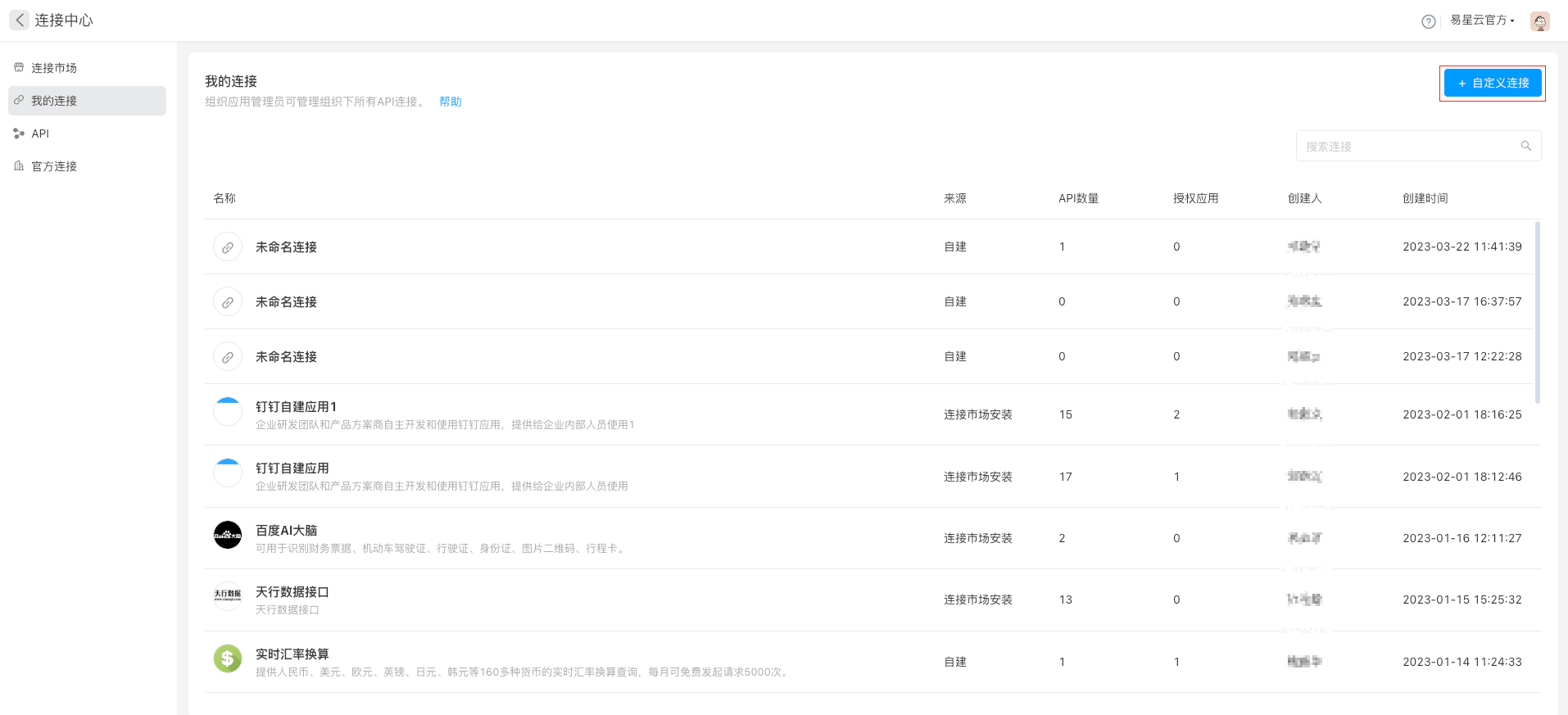
连接设置
连接参数
连接参数用于配置公共参数,在比如钉钉中要进行OAuth认证的时候,需要AppKey和AppSecret,这些参数需要通过钉钉服务商提供,我们只需要进行定义,并且在后续的接口中配置使用。
在接口服务商获取到相关信息后,填充到对应的参数值然后保存即可(安装的连接,只能填写参数值,不能改参数名等信息)

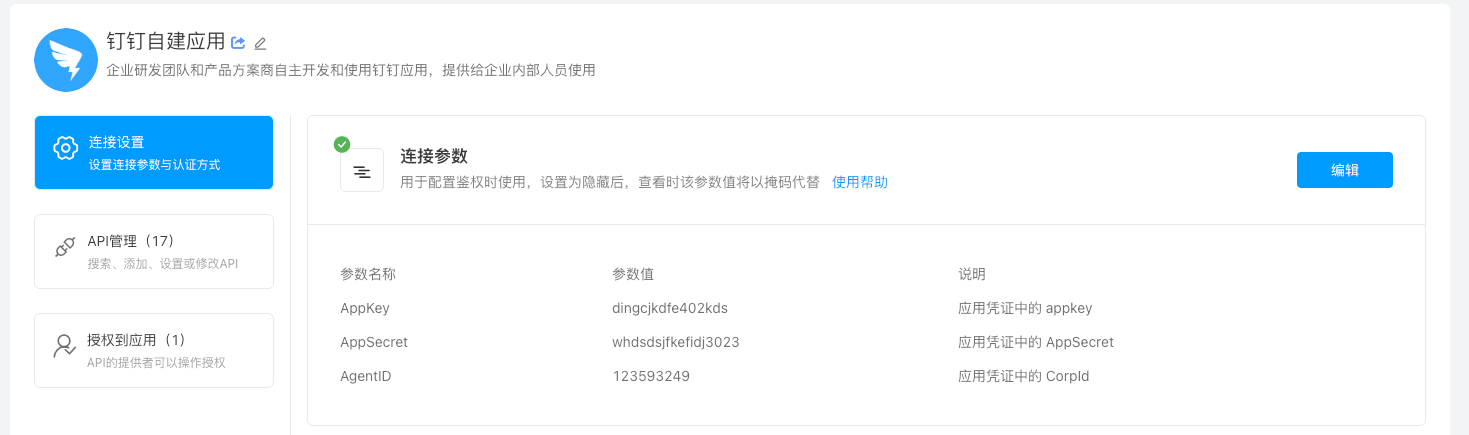
- 参数值可以设置隐藏显示,设置后,参数值加密显示,并且不允许取消隐藏,可以有效保护敏感信息不至于泄漏
- 参数值隐藏后,只能修改,不能再显示,需要查看需到服务商平台查看
连接参数 除了获取Token时可能需要,在调用接口时请求参数也可能需�要,因此,服务商的基础应用信息都可以填写在这里供授权认证使用或API请求时使用。
授权方式
根据所需API服务的授权要求,选择对应的授权方式,创建连接默认选择无需授权,如果需要授权,可以在下方点击对应的授权方式进行实时切换。

Basic Auth 认证
此方式表示每次请求API时都需要提供用户的username和password。
用户名和密码可以在这里直接写固定值,也可以从配置好的连接参数中选择。
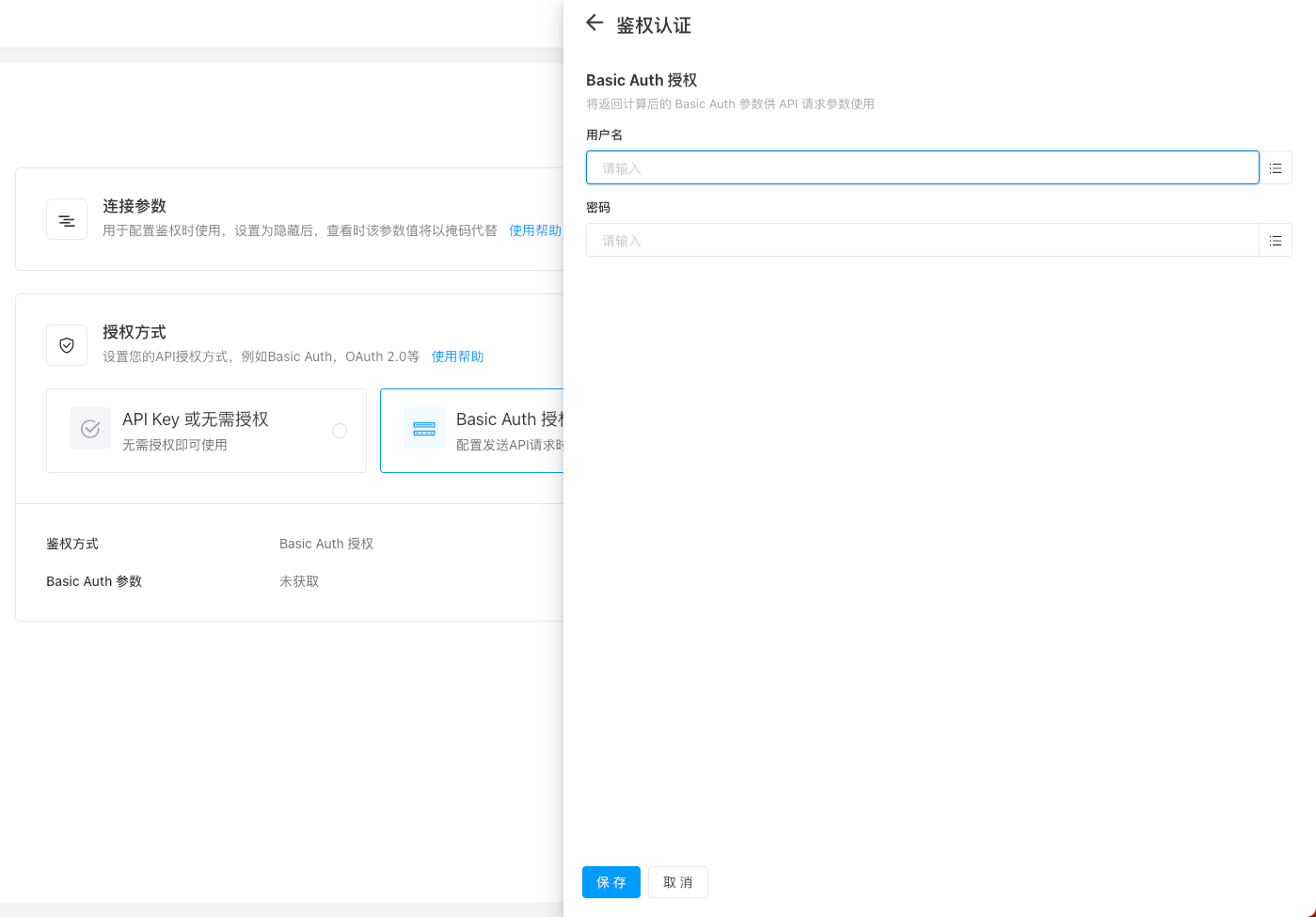
OAuth 鉴权认证
通过此方式可以获取到的Access Token,供API请求时使用。
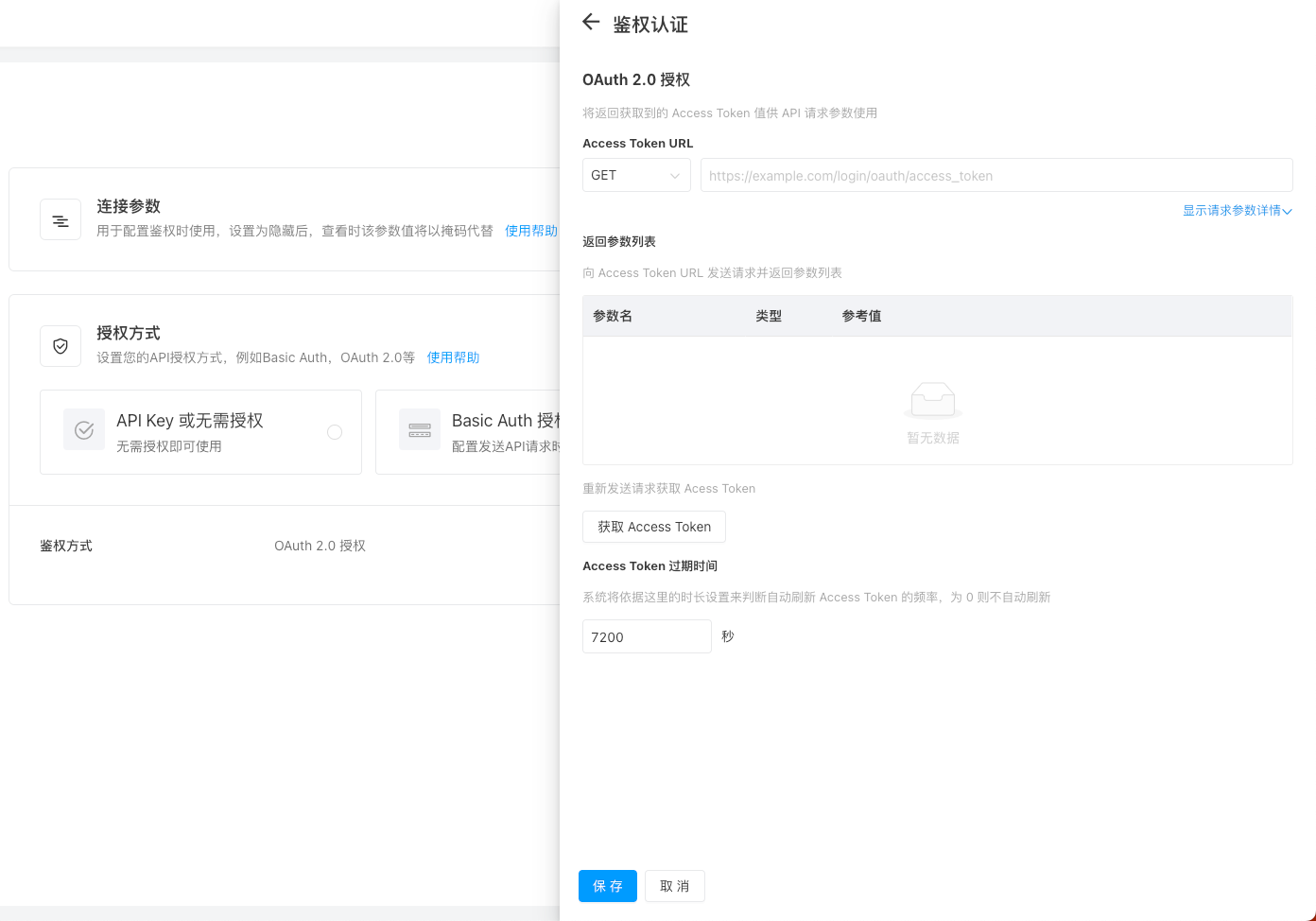
- 默认生成 app_id 和 app_secret 两个param参数;可以更改或删除
- 参数值可以从连接参数中选择
- 配置完毕后点击[获取Access Token]按钮,测试
- 根据API服务要求,��可以配置过期时间,到期后自动获取新Token。
配置连接的基本信息
可以设置连接的名称、Logo、和描述
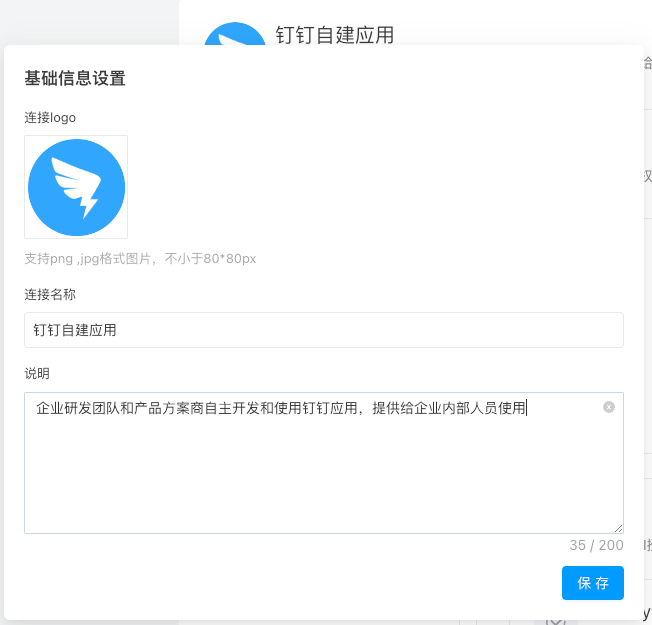
API接口请求配置
连接认证配置完成后,就可以开始配置相关的API请求了。 切换到[API管理],点击创建API按钮开始配置。
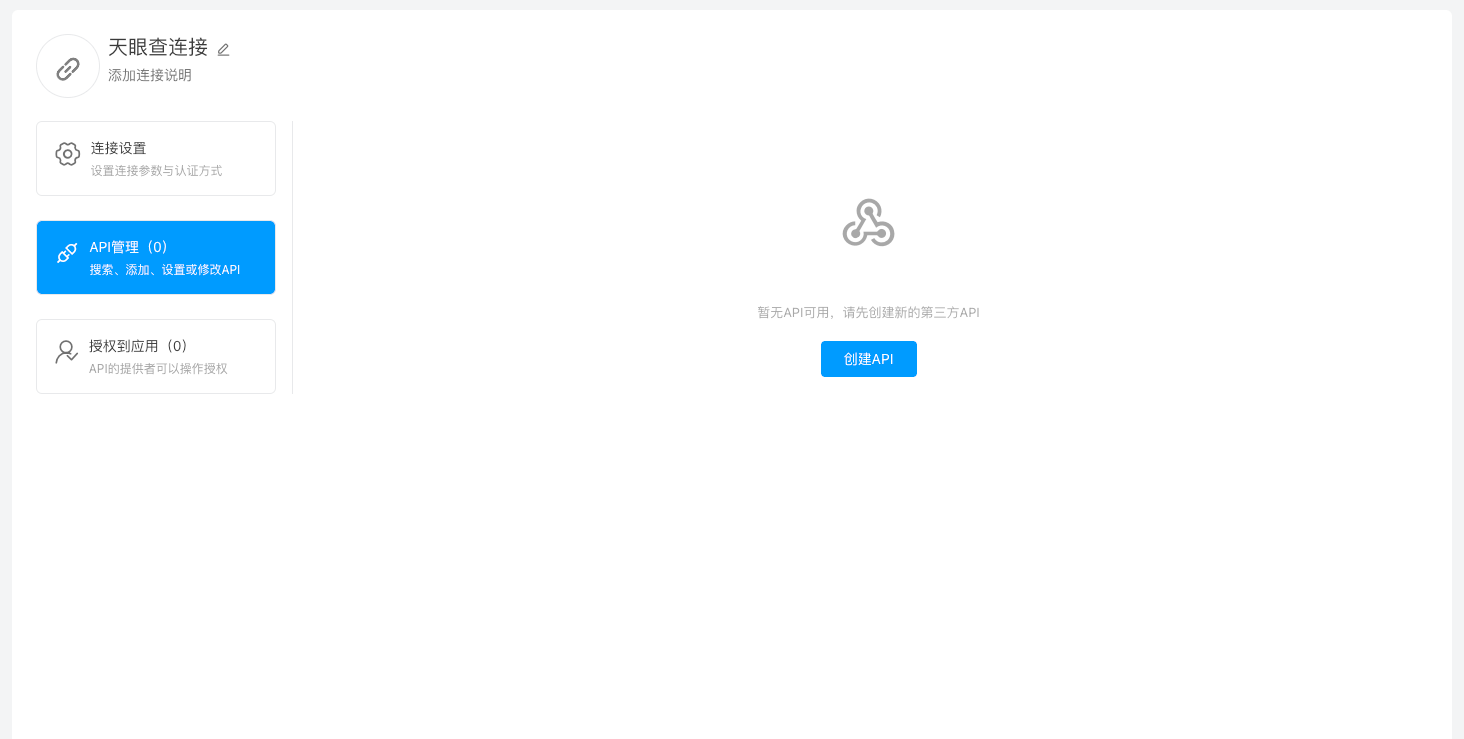
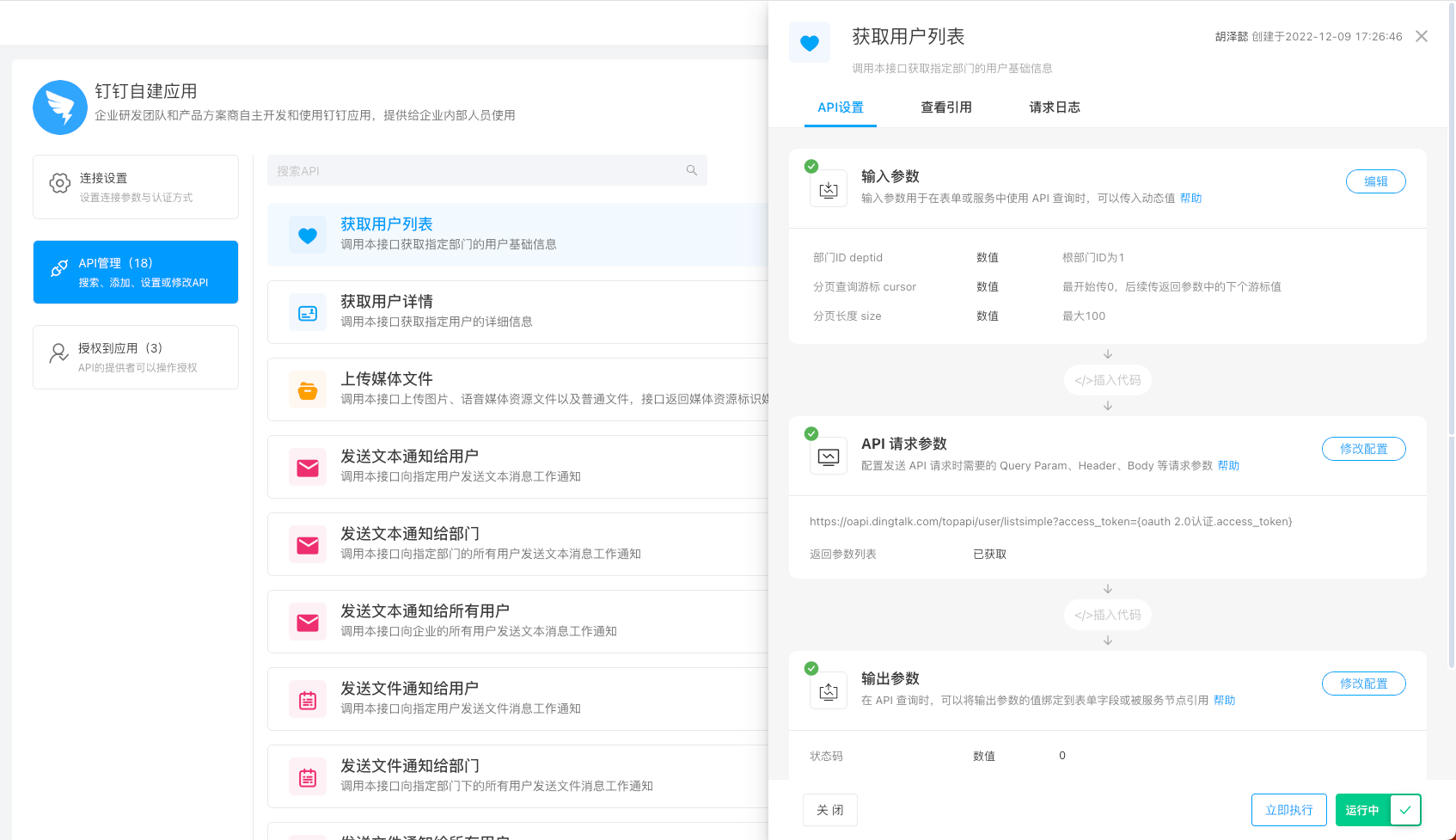
主要配置基本信息、输入参数、API请求参数和输出参数,以及使用代码块来个性化处理输入和输出参数。
API基本信息
点击相关位置,可以设置API的名称、描述说明、图标和颜色
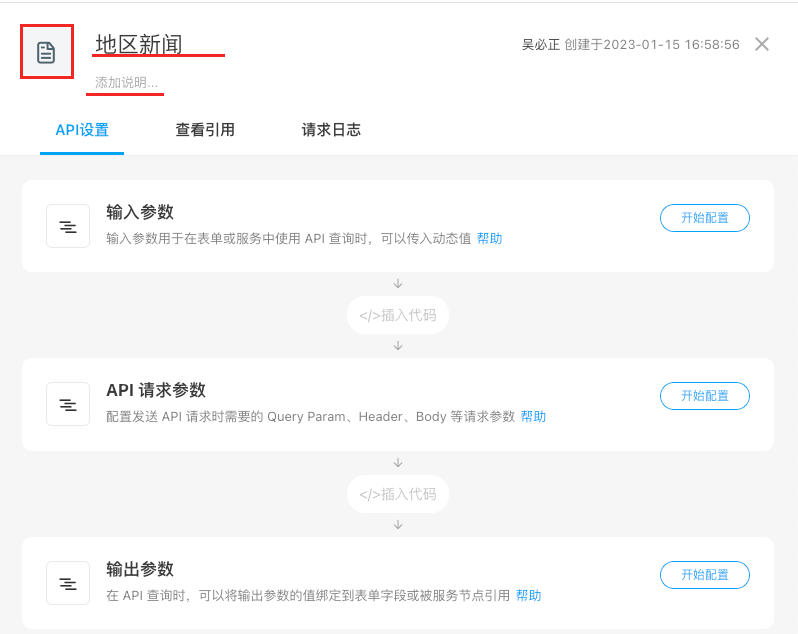
输入参数
输入参数用于在表单或服务中使用 API 查询时,可以传入动态值。传进来后,可以将此参数值再传给API请求参数。
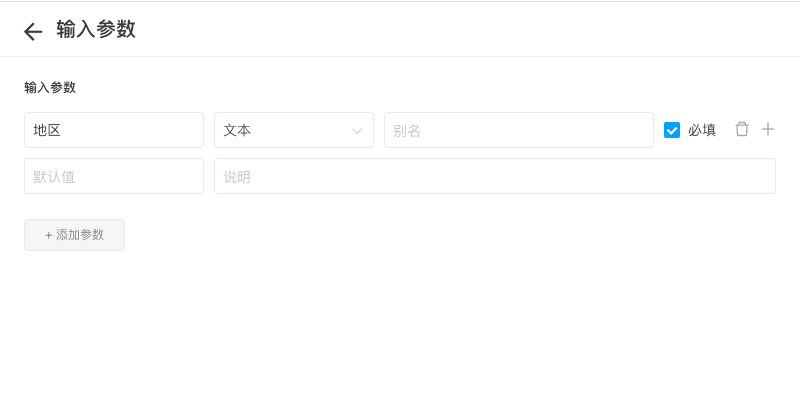
参数默认值
- 如果参数未非必填,且传进来的为空值,则使用默认值(如果有)。
- 必填参数一定会有值传进来,不需要设置默认值,但也支持设置(取消必填时可用)
参数格式规则和要求
-
参数类型:文本、数值、日期时间、人员、部门、附件、数组、对象数组;
-
附件字段中无论有多少个文件,都以下逗号分隔的形式传入,"url1,url2,url3"。
-
必填的参数在表单和服务中使用此API时传入的参数不能为空;
-
别名规则:仅支持字母、数字、下划线、短横线(减号)
-
参数支持默认值
插入代码
当传入的参数格式或数据不符合API参数要求时,可以通��过代码处理后再传递给API参数。也可以将API返回的结果经常代码处理后再输出。
支持 Javascript语言。
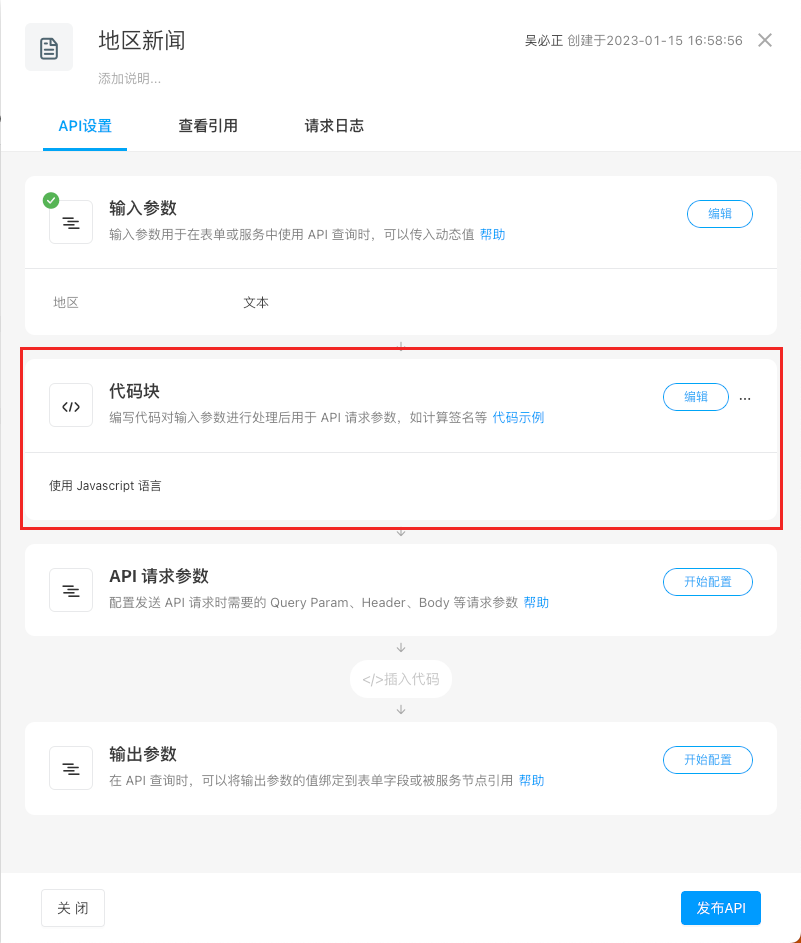
常见场景有:
- 结合时间戳、密钥等加密后获取Token
- 传递手机号时去掉 +86
- 传递附件图片时传递URL字符串
- 将API返回的数据封装为JSON数组并输出返回
- 从API返回的JSON数据中进行处理后输出返回
API请求配置
在这里配置发送 API 请求时需要的URL、 Query Param、Header、Body 等请求参数。
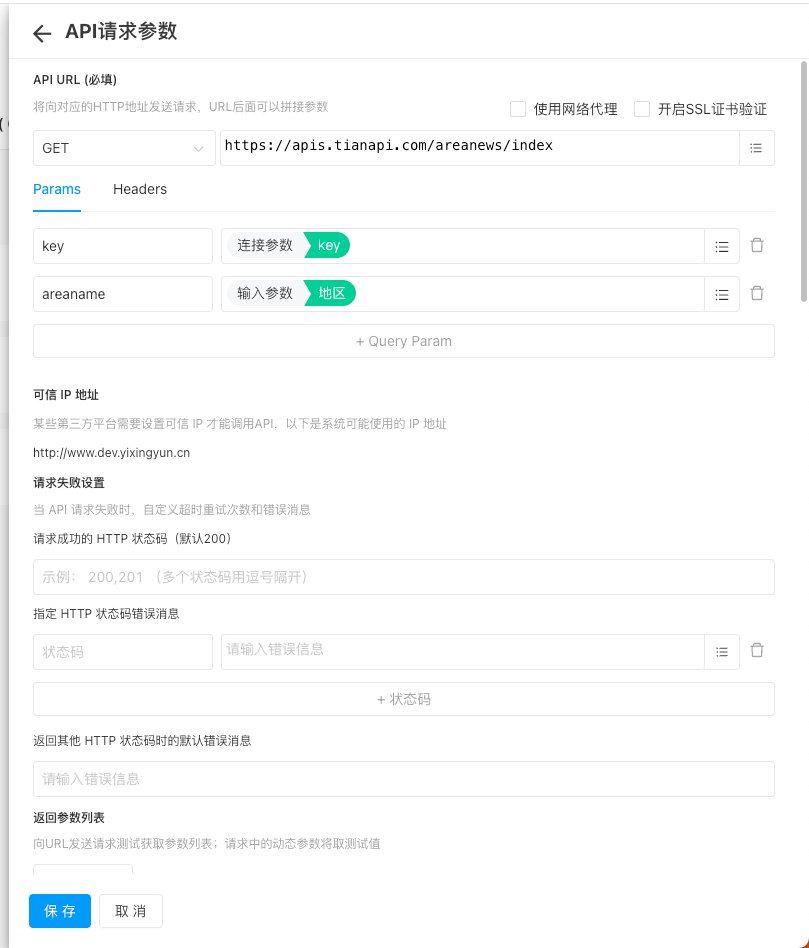
请求中的参数值可以选择[连接参数]和[输入参数]、[鉴权认证]3个地方的动态值。
配置完毕后,点击[测试API],输入测试参数,即可返回请求的数据。
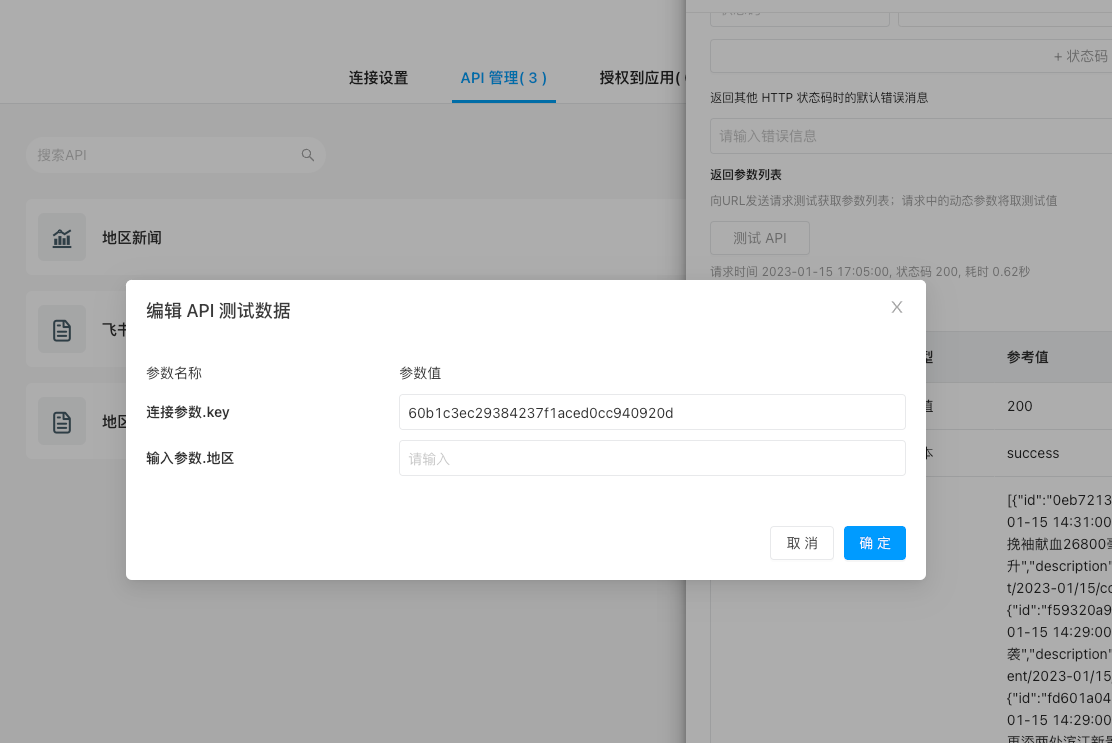
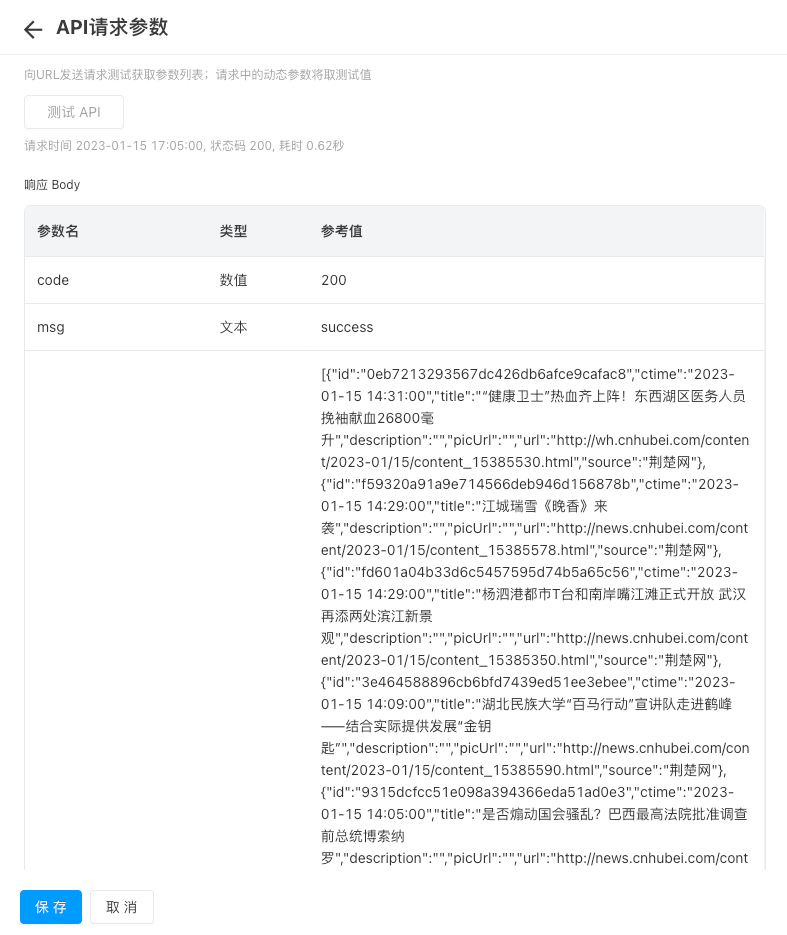
输出参数
在API执行请求后,将获取到的数据格式化输出,以便被表单字段或被服务节点引用。
其依据的示例数据是上一步测试时返回的响应Body中的数据。
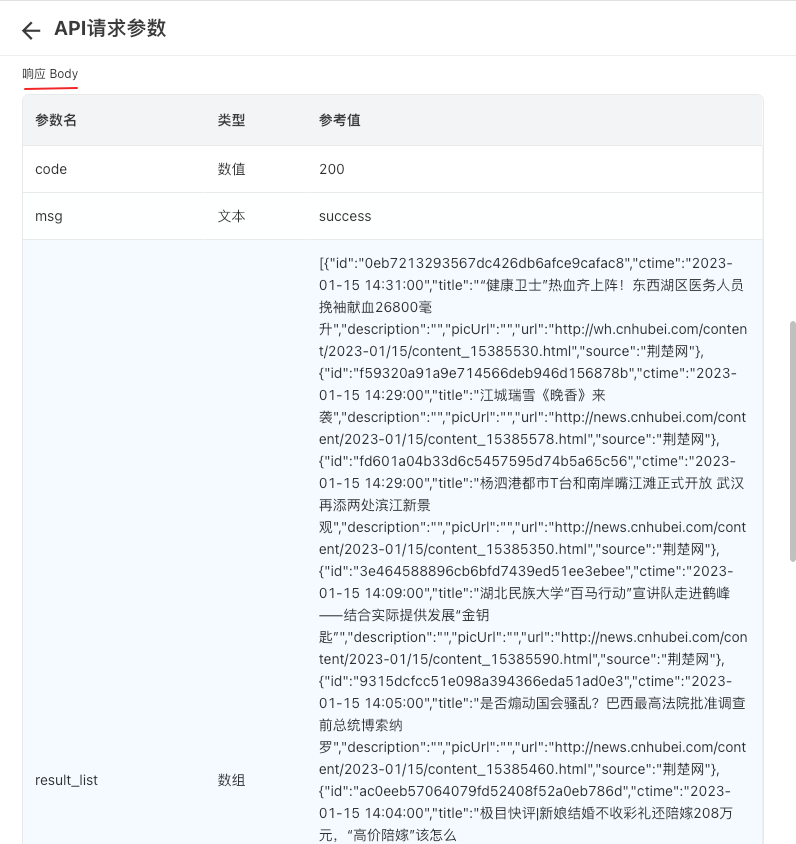
输出配置方法: 使用JSON解析解析后讲需要的内容添加到参数中,支持调整参数的顺序等。
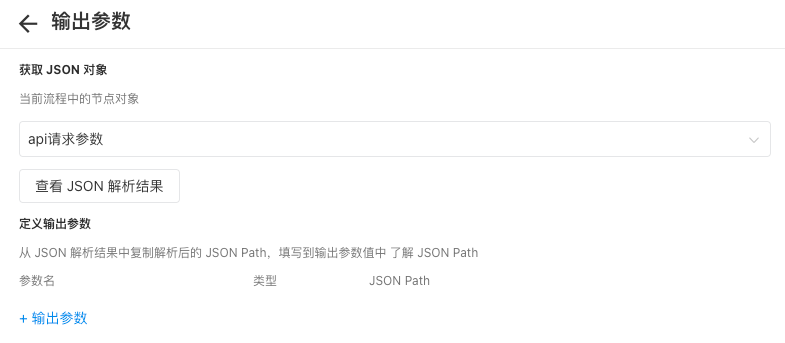

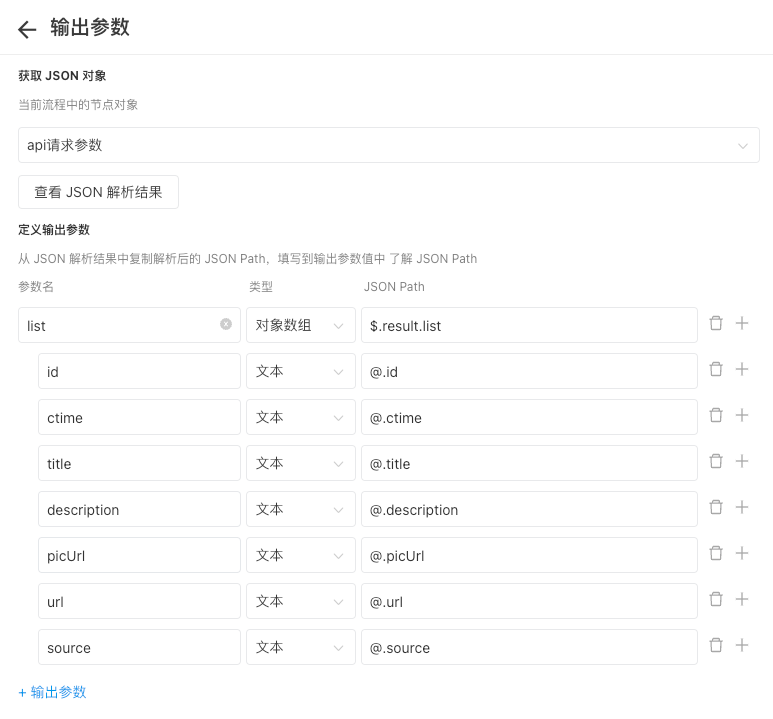
发布API
输出参数配置完毕后,就可以发布API了。发布后才能被应用的表单或服务调用。
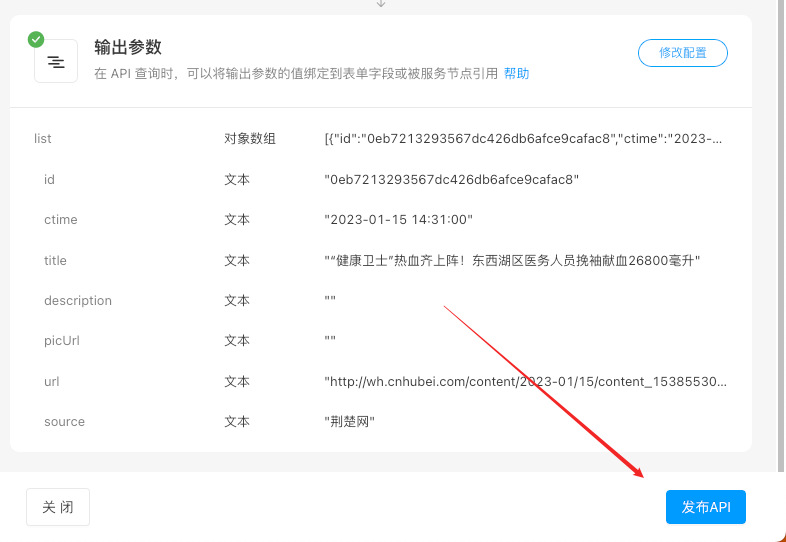
测试API
发布完成api后,就可以点击测试,立即执行按钮,调用api进行测试
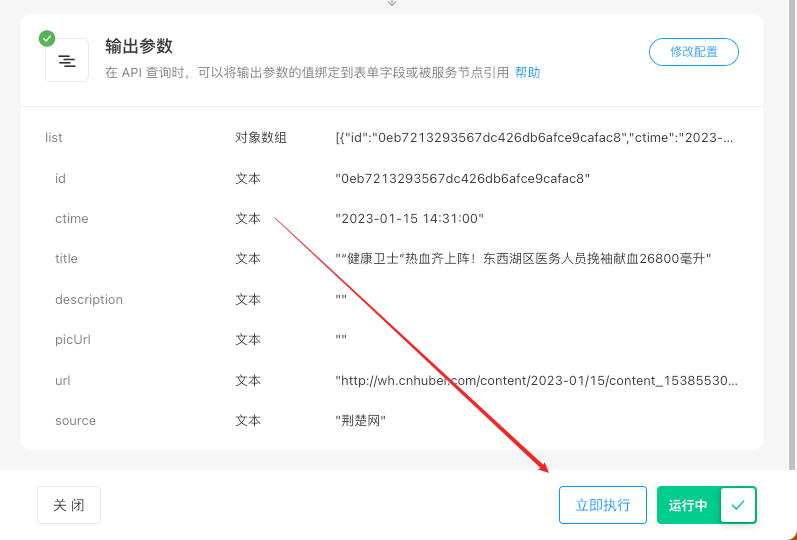
点击立即执行,可以根据配置的输入参数进行api调用,执行之后会返回调用的结果
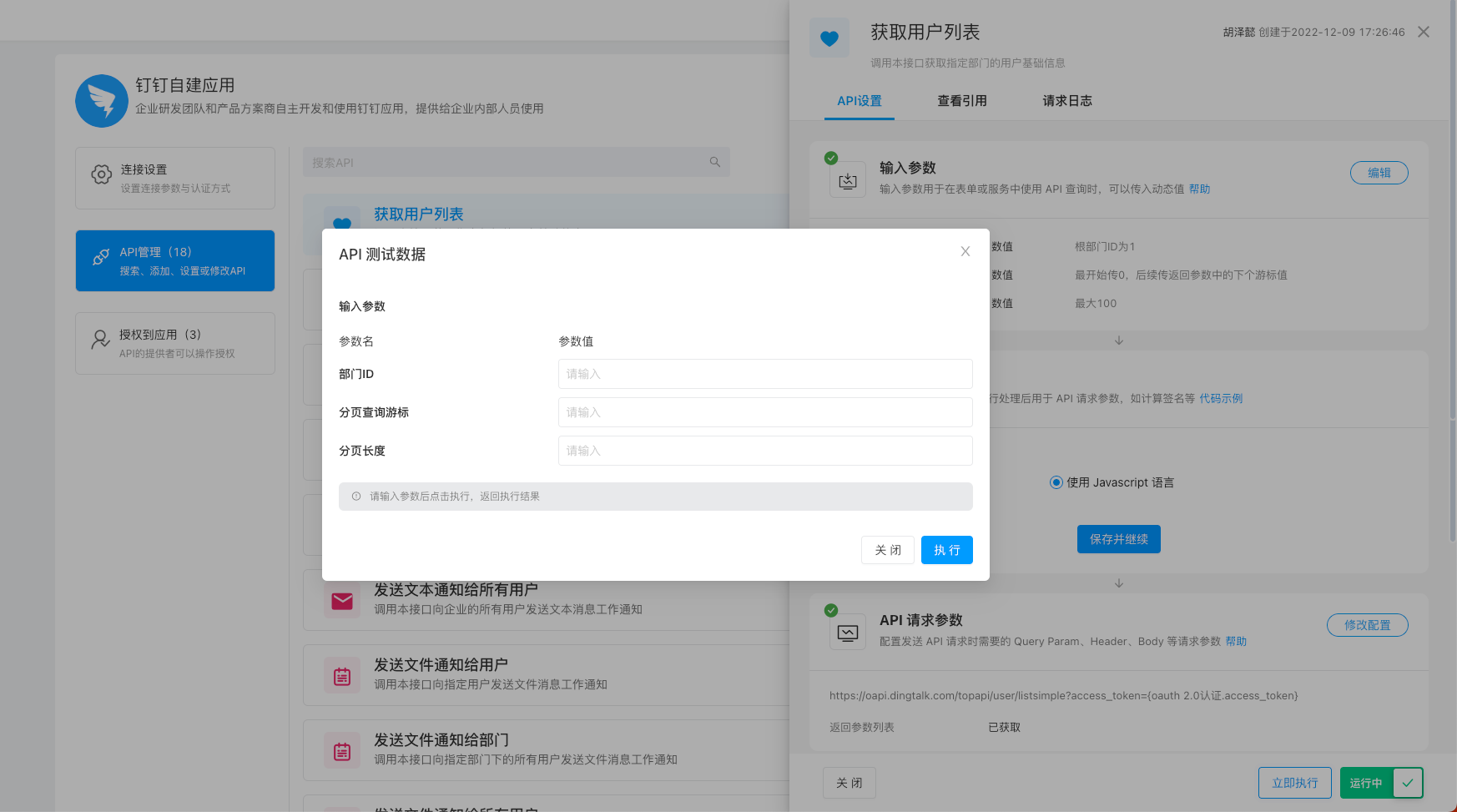
查看引用
在这里可以看到此接口被哪些工作表和工作流引用。点击工作表/工作流名称可以直接打开对应的编辑页面。
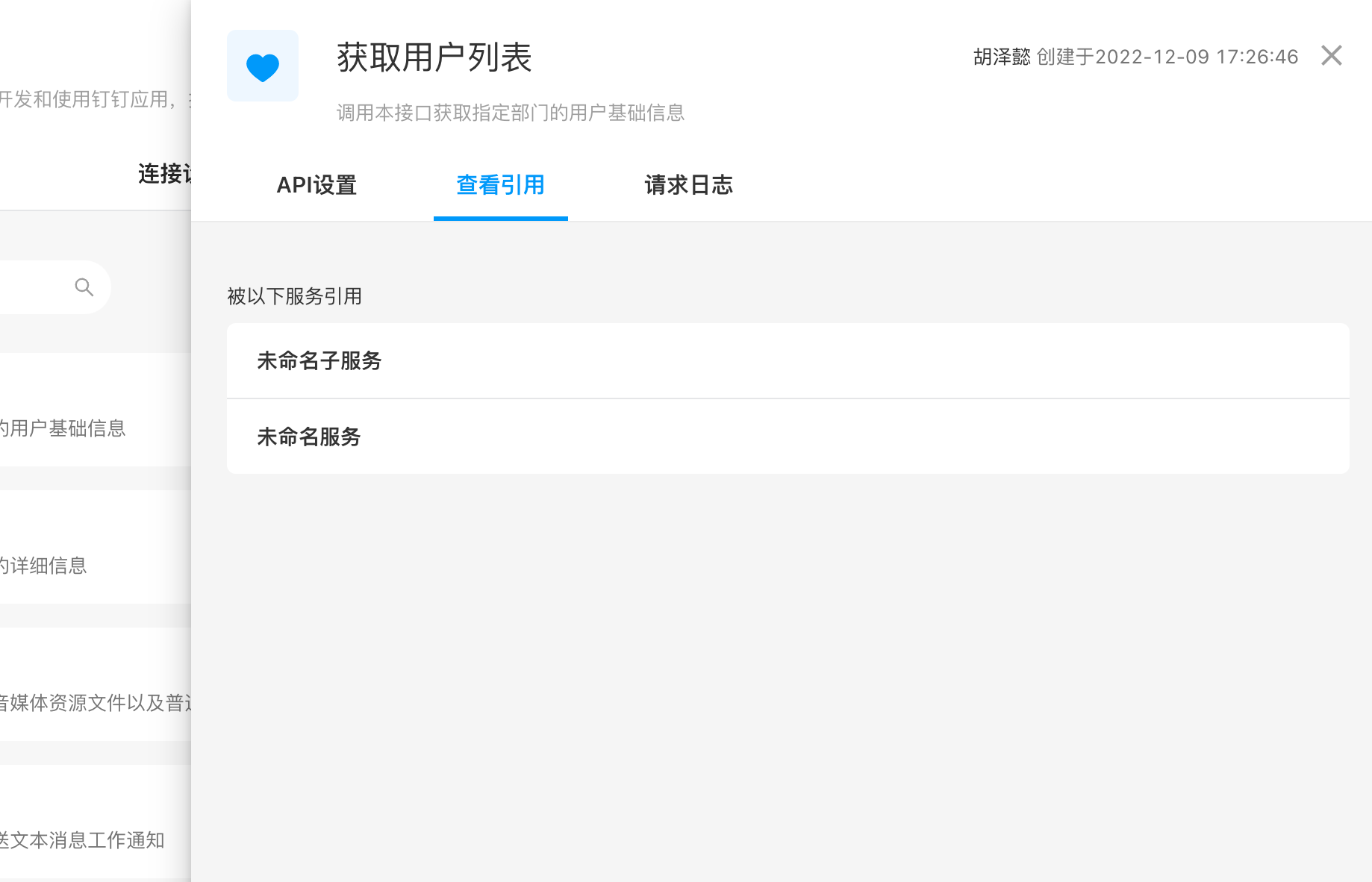
请求日志
可以查看所有引用此 API 发送的请求日志。 无权限人员不能查看日志。
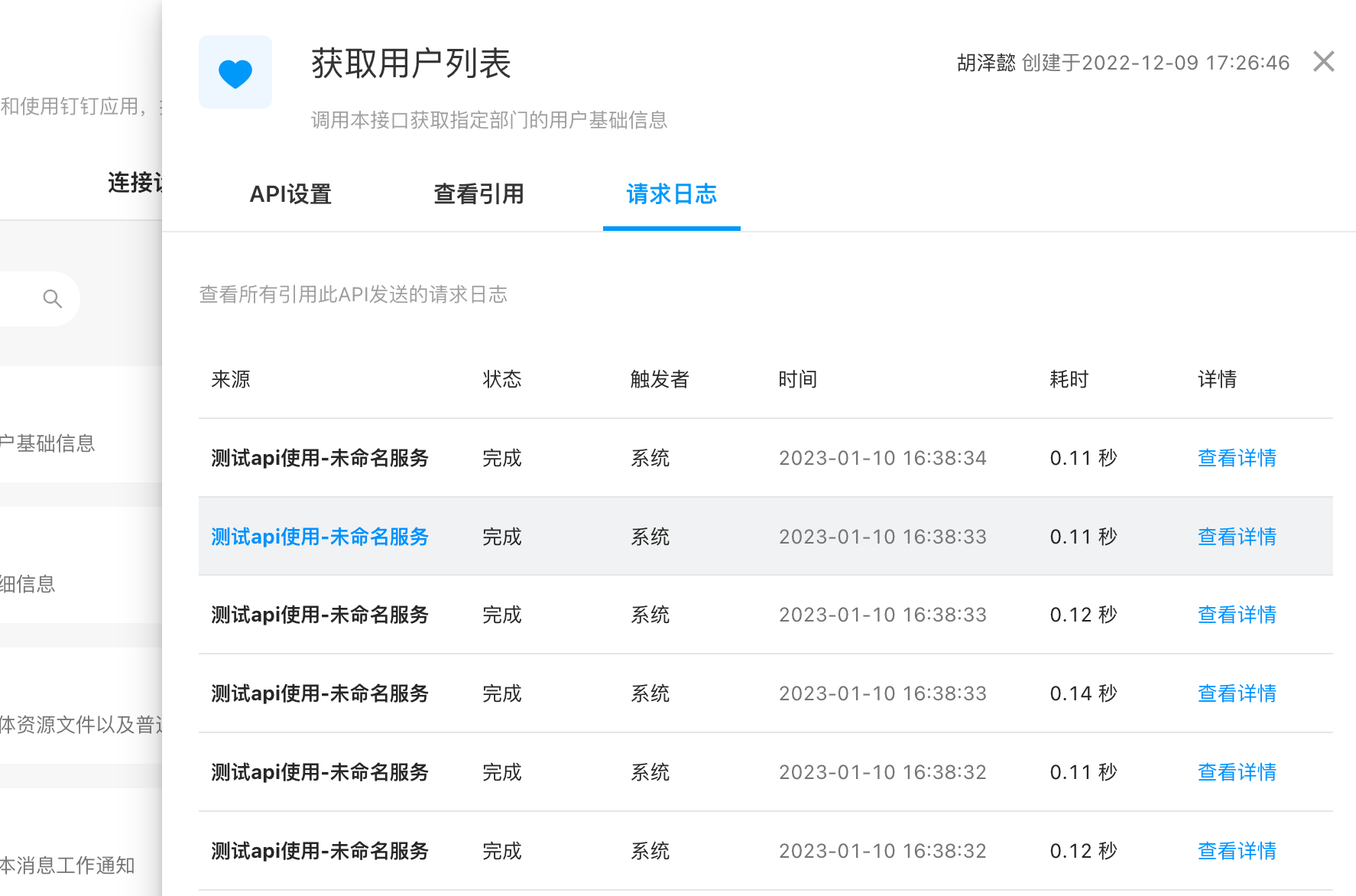
请求参数示例:
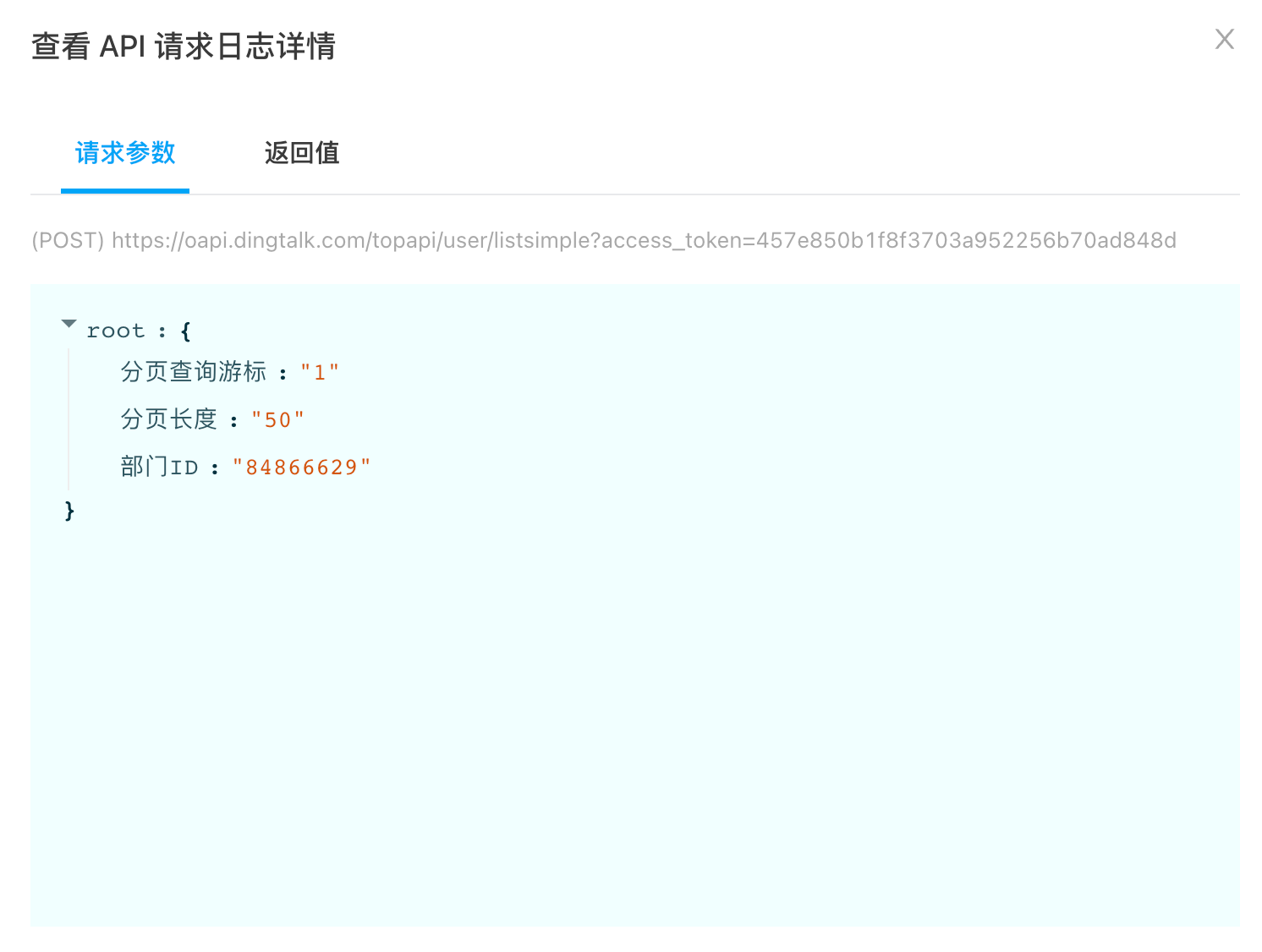
返回结果示例
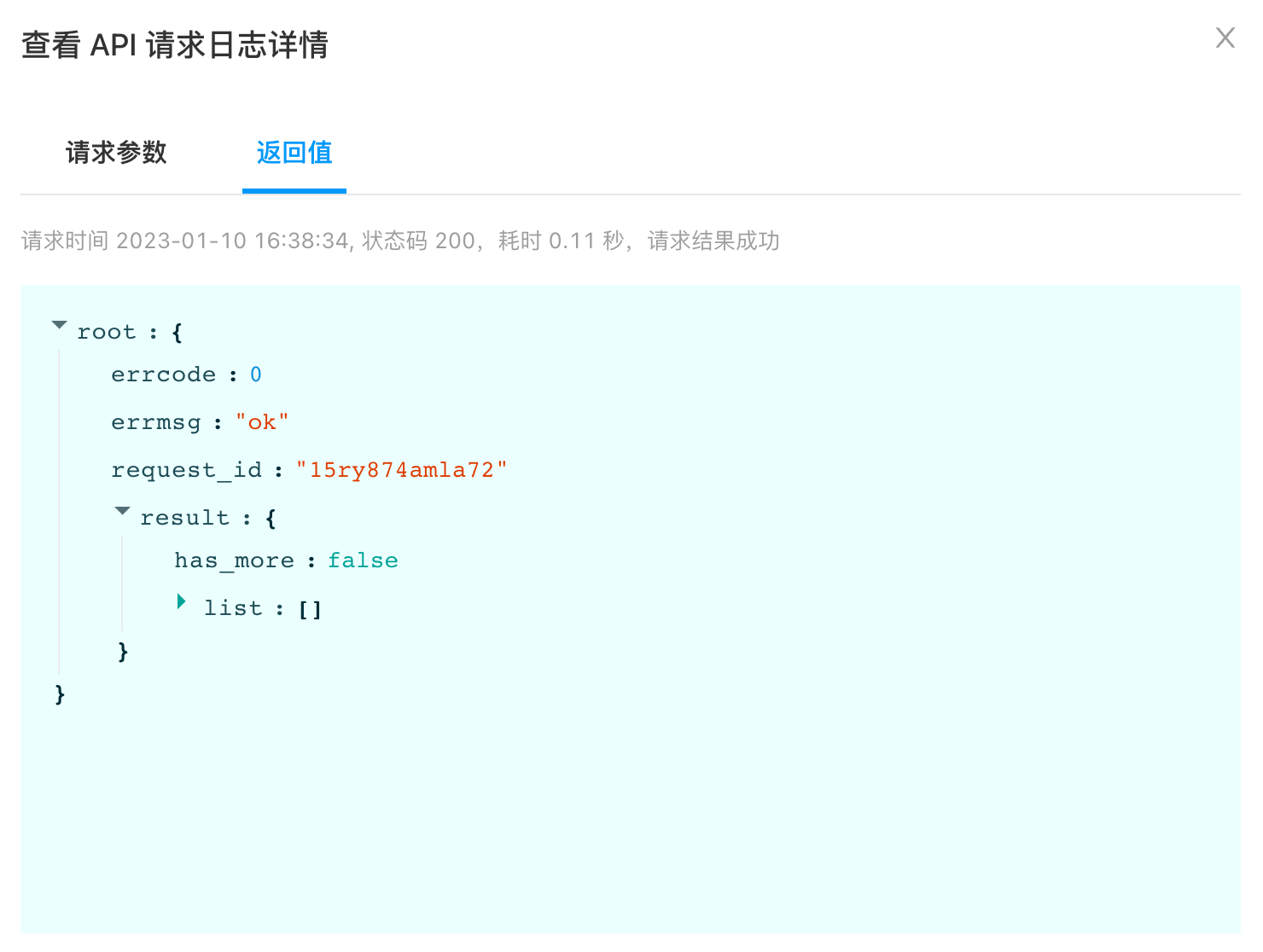
添加更多API
一个连接认证内,可以添加多个API接口请求,这些API接口共用用同一个连接��。

授权给应用
连接中心配置好的API,需要配置连接的拥有者,错误提醒机制和授权应用,获得授权才能直接调用。
切换到[授权到应用]栏位下,可以进行操作操作。
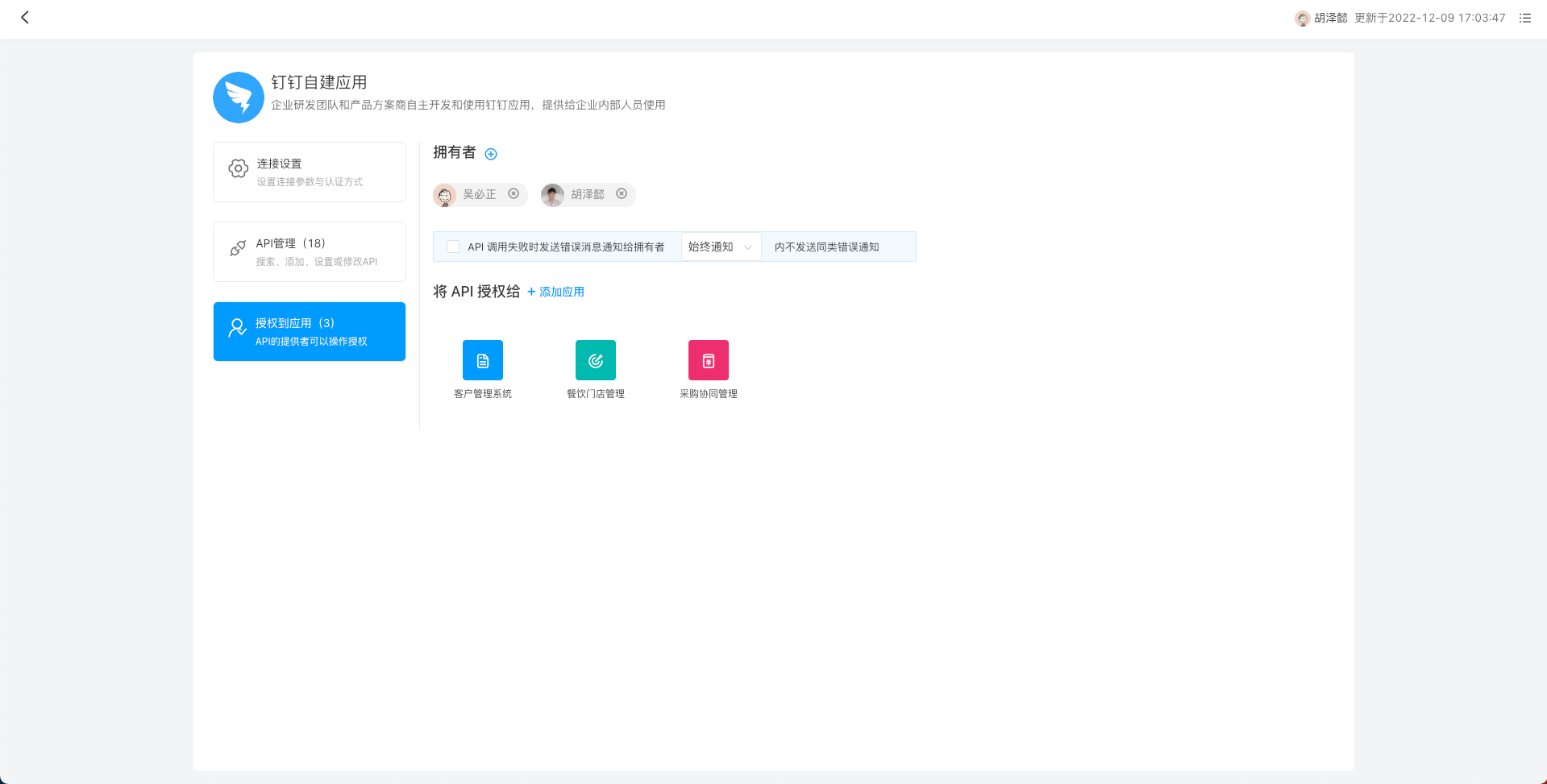
拥有者
连接的拥有者可以修改和查看连接的配置,可以接收错误消息。
发送错误消息
如果调用时出现错误,是否向拥有者发送消息,如果发送,可以配置发送消息类型,如果是相同类型消息则多久才通知一次,不需要次次提醒,造成干扰。
授权应用
只有本组织的应用才能添加授权,授权后,应用下的表单和服务可以调用API。
👇文档问题反馈
- 文档中是否有错别字、内容过期、难以理解等问题?点此反馈给我们